Bạn muốn kiểm soát quyền riêng tư trên Facebook và muốn biết cách ẩn ảnh khỏi những người không mong muốn? Bài viết này trên tintucgameonline.net sẽ hướng dẫn bạn chi tiết cách ẩn ảnh trên Facebook cả trên điện thoại và máy tính, giúp bạn dễ dàng quản lý những hình ảnh cá nhân của mình.
Tại Sao Cần Ẩn Ảnh Trên Facebook?
Việc ẩn ảnh trên Facebook giúp bạn bảo vệ quyền riêng tư, kiểm soát những người có thể xem hình ảnh của mình. Điều này đặc biệt hữu ích khi bạn muốn chia sẻ ảnh với một nhóm bạn bè cụ thể hoặc đơn giản là không muốn một số hình ảnh xuất hiện trên dòng thời gian của mình nữa.
I. Ẩn Ảnh Trên Facebook Bằng Điện Thoại
1. Ẩn Từng Ảnh Trên Trang Cá Nhân
Cách nhanh:
- Mở ứng dụng Facebook.
- Chọn biểu tượng 3 dấu gạch (Android ở góc trên bên phải, iOS ở góc dưới bên phải), sau đó vào trang cá nhân.
- Tìm ảnh cần ẩn, nhấn biểu tượng 3 chấm ở góc trên bên phải ảnh.
- Chọn “Chuyển vào kho lưu trữ”.
Chi tiết:
- Mở ứng dụng Facebook và vào trang cá nhân của bạn.
- Tìm đến ảnh bạn muốn ẩn. Nhấn vào biểu tượng ba chấm ở góc trên bên phải của ảnh.
- Một menu sẽ hiện ra, chọn “Chuyển vào kho lưu trữ”. Lúc này, ảnh sẽ được ẩn khỏi dòng thời gian và chỉ mình bạn xem được.
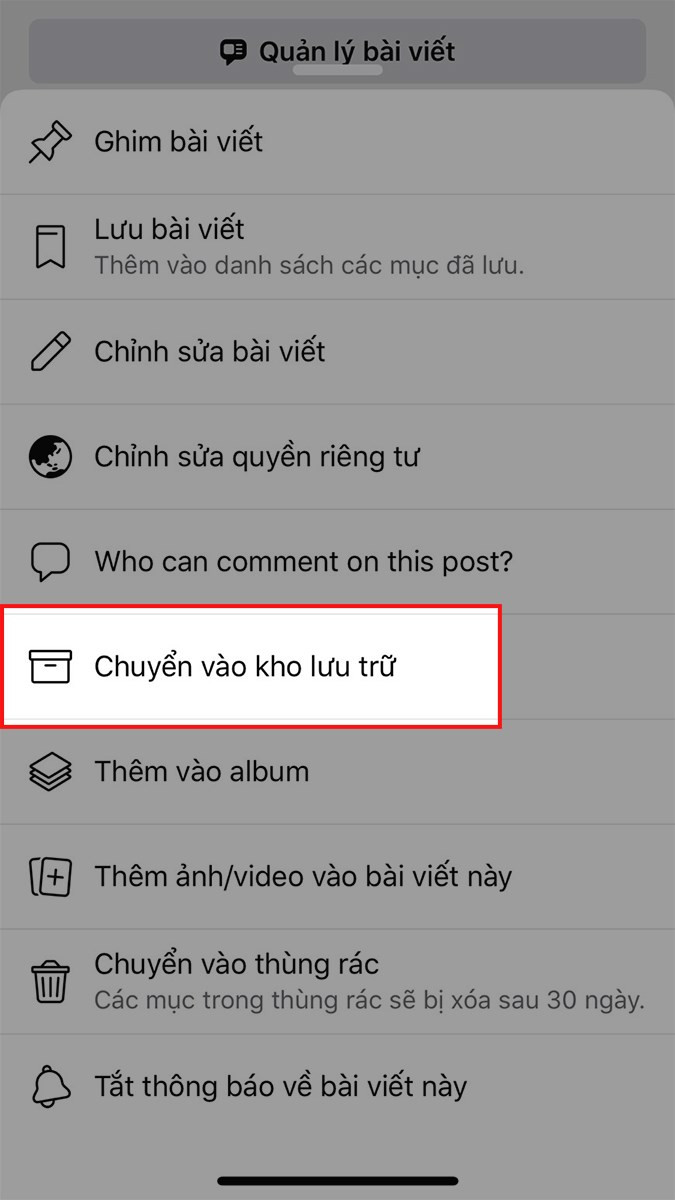 Ẩn ảnh trên Facebook điện thoại
Ẩn ảnh trên Facebook điện thoại
Khôi phục ảnh từ kho lưu trữ:
- Trên trang cá nhân, nhấn biểu tượng 3 chấm cạnh nút “Thêm tin”.
- Chọn “Kho lưu trữ”.
- Tích chọn ảnh muốn khôi phục và nhấn “Khôi phục”.
 Khôi phục ảnh từ kho lưu trữ
Khôi phục ảnh từ kho lưu trữ
2. Ẩn Album Ảnh Trên Facebook
Cách nhanh:
- Mở ứng dụng Facebook, vào trang cá nhân.
- Chọn “Ảnh” rồi chọn “Album”.
- Chọn album cần ẩn, nhấn biểu tượng 3 chấm ở góc trên bên phải.
- Chọn “Chỉnh sửa album” -> “Công khai” và chọn đối tượng được phép xem.
- Nhấn “Lưu”.
Chi tiết:
- Truy cập trang cá nhân của bạn trên ứng dụng Facebook.
- Chọn mục “Ảnh”, sau đó chọn “Album”.
- Tìm đến album bạn muốn ẩn và nhấn vào biểu tượng ba chấm ở góc trên bên phải.
- Chọn “Chỉnh sửa album”. Tại đây, bạn có thể thay đổi cài đặt quyền riêng tư của album.
- Trong mục “Công khai”, bạn có thể chọn các tùy chọn như: Công khai, Bạn bè, Bạn bè ngoại trừ…, Bạn bè cụ thể, hoặc Chỉ mình tôi. Lựa chọn tùy chọn phù hợp với nhu cầu của bạn.
 Chỉnh sửa quyền riêng tư album
Chỉnh sửa quyền riêng tư album
- Sau khi chọn xong, nhấn “Lưu” để áp dụng thay đổi.
II. Ẩn Ảnh Trên Facebook Bằng Máy Tính
1. Ẩn Từng Ảnh Trên Trang Cá Nhân
Cách nhanh:
- Mở Facebook trên máy tính, nhấn vào ảnh đại diện của bạn.
- Tìm ảnh cần ẩn, nhấn biểu tượng 3 chấm ở góc trên bên phải.
- Chọn “Chuyển vào kho lưu trữ”.
Chi tiết:
Các bước thực hiện tương tự như trên điện thoại. Bạn chỉ cần tìm đến ảnh cần ẩn, nhấn biểu tượng ba chấm và chọn “Chuyển vào kho lưu trữ”.
 Ẩn ảnh trên Facebook máy tính
Ẩn ảnh trên Facebook máy tính
Khôi phục ảnh:
- Nhấn biểu tượng 3 chấm cạnh “Chỉnh sửa trang cá nhân”.
- Chọn “Kho lưu trữ”, tích chọn ảnh và nhấn “Khôi phục”.
 Khôi phục ảnh trên máy tính
Khôi phục ảnh trên máy tính
2. Ẩn Album Ảnh Trên Facebook
Cách nhanh:
- Mở Facebook trên máy tính, nhấn ảnh đại diện.
- Chọn “Ảnh” -> “Album”.
- Chọn album cần ẩn, nhấn biểu tượng 3 chấm ở góc trên bên phải.
- Chọn “Chỉnh sửa album” -> “Công khai” và chọn đối tượng được phép xem.
- Nhấn “Lưu”.
Chi tiết:
Tương tự như trên điện thoại, bạn truy cập vào phần “Ảnh” -> “Album”, chọn album cần ẩn, nhấn biểu tượng ba chấm, chọn “Chỉnh sửa album” và thiết lập quyền riêng tư cho album.
 Chỉnh sửa album trên máy tính
Chỉnh sửa album trên máy tính
Kết Luận
Hy vọng bài viết này đã giúp bạn nắm rõ cách ẩn ảnh trên Facebook. Hãy chia sẻ bài viết này nếu bạn thấy hữu ích và để lại bình luận nếu bạn có bất kỳ thắc mắc nào!



